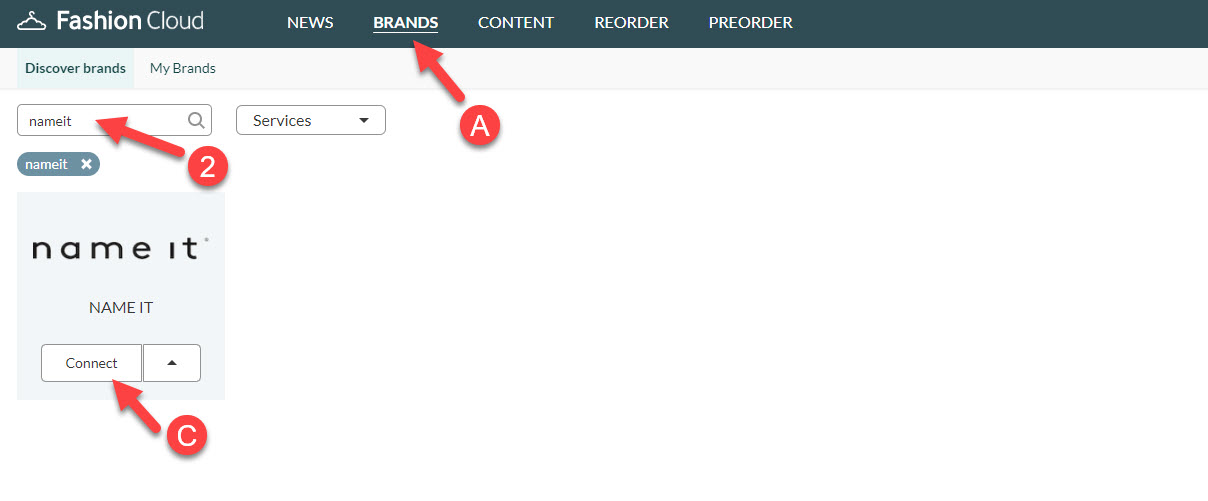Bildebanker
På "Bildebanker" kan du få oversikt over alle bildekilder for produsentene dine. Denne oversikten finner du på Admin > Konfigurasjon > Bildebanker.
Introduksjon til bildebankoversikten
For hvert merke er det angitt en eller flere nettadresser i kolonnen URL. Det er derfra Retailhub henter bilder for hvert merke.
- Husk at du må ha tillatelse fra dine produsenter for å benytte deres bilder i din egen nettbutikk! De fleste butikker sender en epost til sine kontaktpersoner, og spør om de kan benytte bilder fra kildene angitt i bildebankoversikten.
- Det kan være flere kilder for samme merke. Ofte henter Retailhub bilder både fra produsentens nettbutikk og fra en B2B/Bildebank for å finne flest mulig bilder og beskrivelser.
- For rader med utropstegn må butikken legge inn brukernavn og passord. Det hentes ingen bilder fra kilden før dette er lagt inn. Straks brukernavn og passord er lagt inn vil systemet begynne å søke etter bilder og beskrivelser fra bildebanken angitt i URL-kolonnen.
- Klikk på "Rediger" knappen for å legge inn brukernavn og passord. Klikk deretter på "Oppdater" knappen for å lagre.
- Dersom det ikke står en verdi i URL-kolonnen betyr det at det ikke er satt opp en import for det merket. Send en epost til support@retailhub.no for å sette opp import fra nye bildekilder.
- En del produsenter har Dropbox foldere, Google Drive foldere eller wetransfer filer med bilder. Send gjerne dette til support@retailhub.no.
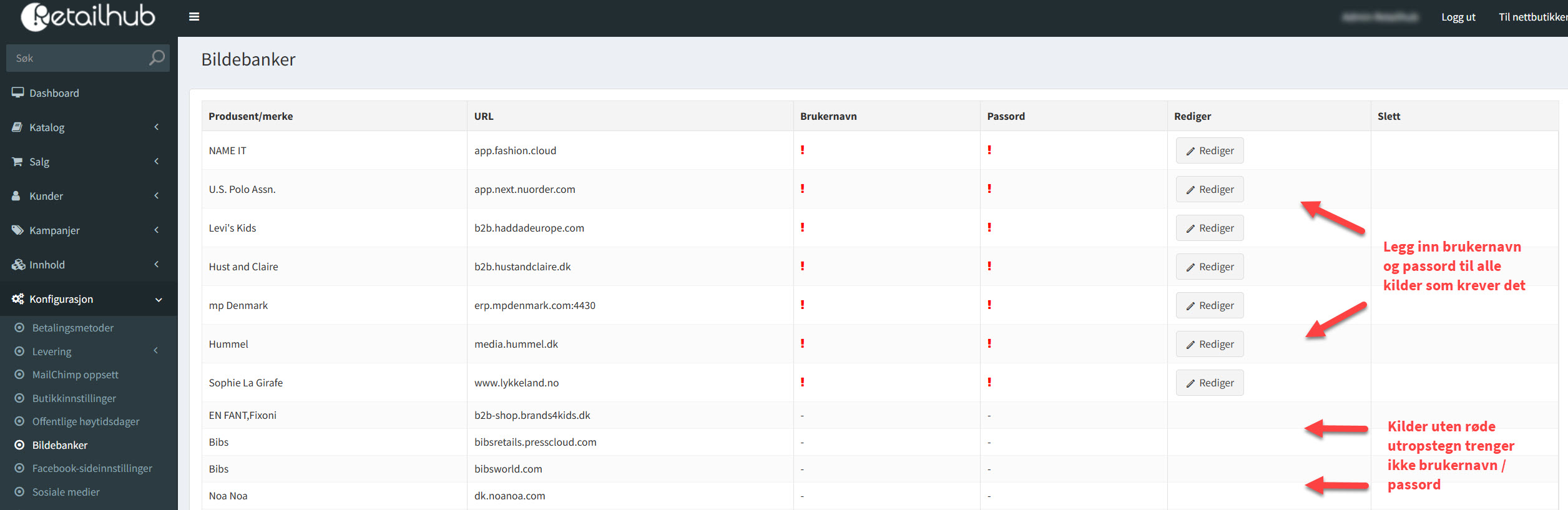
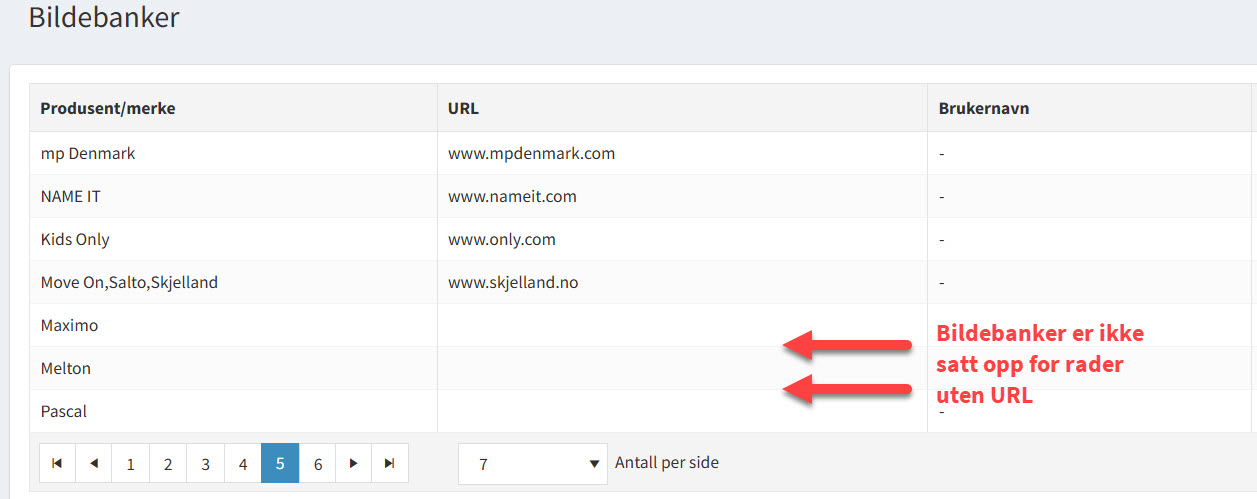
Epost varsel ved feil brukernavn/passord
- Hvis brukernavn/passord ikke fungerer vil du få varsling om dette på epost. Det er også vist ved et rødt utropstegn ved siden av brukernavnet/passordet (se eksempel nederst). Ingen flere bilder blir hentet fra bildebanken før passord er endret.
- Kontakt produsenten og få et nytt brukernavn og passord.
- Sjekk selv at du får logget deg inn på bildekilden før du endrer på brukernavn/passord i bildebanken.
- Nytt bildesøk starter så snart brukernavnet/passord er lagt inn i bildebanken.

Bildebanken "Fashion Cloud"
En del merker fra blant annet Bestseller og mange andre benytter bildebanken Fashion Cloud. Dersom Fashion Cloud står som bildekilde for et eller flere av dine merker gjør du følgende:
- Etablere konto hos Fashion Cloud:https://app.fashion.cloud/#/signup/request
- Logg in når du har mottatt bekreftelse på tilgang og søk om tilgang for alle merkene dine (se skjermbilde under)
- Godta eventuelle betingelsene som dukker opp ("Accept the terms and conditions for XXX). Du vil motta epost med bekreftelse fra Fashion Cloud i løpet av noen dager.
- Legg inn brukernavn og passord til Fashion Cloud i bildebanken